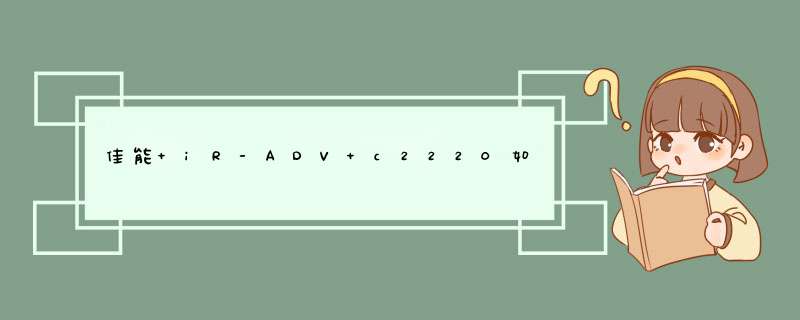
2、按提示 *** 作,将显示所有已经安装了的打印机(包括网络打印机)。安装新打印机直接点左边的添橘档羡加打印机,接着d出添加打印机向导。
3、点下一步,出现询问是安装本地打印机还是网络打印机,默认是安装本地打印机
4、点击安装本地打印机,系统将自动检测打印机类型,如果系统里有该打印机驱动程序,系统将自动安装。如果没有自动安装则会报一个错,点下一步
5、这圆拍里一般选择使用默认值,点下一步,d出询问打印机类型的窗口。
6、如能在左右列表中找到对应厂家和型号,则直接选中然后点下一步。
7、如没有则需要提供驱动程序位置,点从磁蠢拦盘安装,然后在d出的对话框中选择驱动程序所在位置,如软驱,光盘等,找到正确位置后点打开,系统将开始安装,然后系统提示给正在安装的打印机起个名字,并询问是否做为默认打印机。
8、选择后点下一步。然后出现窗口,询问是否打印测试页,一般新装的打印机都要测试。
9、选择后点下一步,最后点确定,完成整个安装过程。
win7 64打印盯坦机驱动安装在c:\windows\system32\drivers目录下;可通过以下方法查看驱动文件:1、选择桌面上的【计算机】,鼠标右键弯则侍选择管理;2、点设备管理器,选择通用串埋吵行总线控制器——选择USB打印支持,鼠标右键选择属性;
3、选择驱动程序选项卡,点驱动程序详细信息;
4、可看到具体的驱动文件。
WINDOWS7在打印机支持方面做了很大改动,减少了对大部分老厂商、老型号的打印机的支持。国内鼎鼎大名的“四通”、“联想”、“长城”厂商不在支持之列,笔者的EPSONLQ-1600K老型号打印机也不支持。如何使用这些老式打印机呢?XP对打印机的支持很广泛,几乎所有打印机都支持,我们只要先在XP上正确安装打印机驱动,就可以把XP上的驱动移植到WINDOWS7上来。启帆
一、复制XP的打印驱动悄运雹SPOOL
首先删除WINDOWS7打印驱动目录SPOOL:C:\WINDOWS\SYSTEM32\SPOOL
复制WINDOWS.OLD里面SPOOL目录到WINDOWS7:C:\WINDOWS.OLD\WINDOWS\SYSTEM32\SPOOL
二、使用XP的INF
打开“设备和打印机”--“添加打印机”--“添加本地打印机”--“使用现有悄棚端口:LPT1”--“安装打印驱动程序”--“从磁盘安装”--“浏览”C:\WINDOWS.OLD\WINDOWS\INF,
INF文件里列出了打印机厂商,选择你自己型号的厂商即可。本人EPSON的有三个EPSNMFP/EPSNSCAN/EPSTW2K文件,任选一个即可。
至此,就会出现你需要厂商的打印机信息。
选择“下一步”--“使用当前已安装的打印驱动程序”即可完成安装。
至此,打印机安装驱动安装完成。
欢迎分享,转载请注明来源:内存溢出

 微信扫一扫
微信扫一扫
 支付宝扫一扫
支付宝扫一扫
评论列表(0条)